4 Måder at køre Android på din pc og lav dit eget "Dual OS" -system

Microsoft og Google kan have lagt kibosh på Intels planlagte "Dual OS" pc'er med begge Windows og Android på dem - men det betyder ikke, at du skal opgive din drøm om Android og Windows på samme maskine. Du kan køre Android-apps og endda Android-operativsystemet på din nuværende pc.
Dette giver dig mulighed for at bruge Android's økosystem af berøringsbaserede apps på touch-kompatible Windows-bærbare computere og tablets, så det giver mening. Selvfølgelig er processen klarere end at bruge Windows-apps, men hvis der er Android-specifikke apps eller spil, du vil køre på din pc, er der fire måder at gøre det på.
BlueStacks
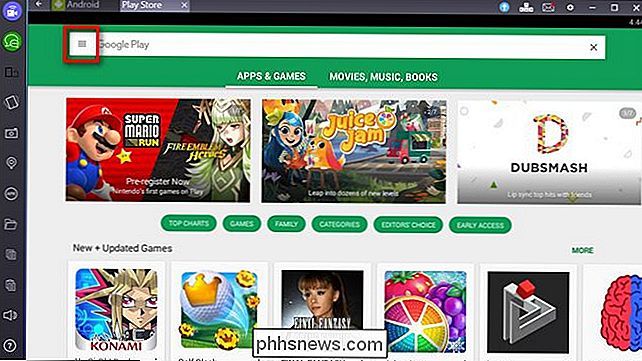
RELATED: Sådan kører du Android Apps og spil på dit Windows-skrivebord med BlueStacks
BlueStacks er den nemmeste måde at køre Android-apps på Windows. Det erstatter ikke hele dit operativsystem. I stedet kører den Android-apps inden for et vindue på dit Windows-skrivebord. Dette giver dig mulighed for at bruge Android apps ligesom alle andre programmer. BlueStacks indeholder også support til nem installation af apps fra Google Play, så processen er så sømløs som muligt. Endnu bedre, kører BlueStacks Android-apps og -spil med overraskende god ydeevne.
Denne løsning kan ikke erstatte Windows med Android, men det er ikke en dårlig ting-konkurrerende løsninger, der giver dig mulighed for dobbelt opstart Android med Windows er for øjeblikket ustabil. Dette er kun en løsning til at køre Android apps på Windows. I modsætning til mange af de andre muligheder her er dette en forholdsvis stabil og poleret oplevelse.
Lignende applikationer, herunder YouWave og Windroy, mangler hurtig og nem appinstallation BlueStacks tilbud.
Googles officielle Android-emulator
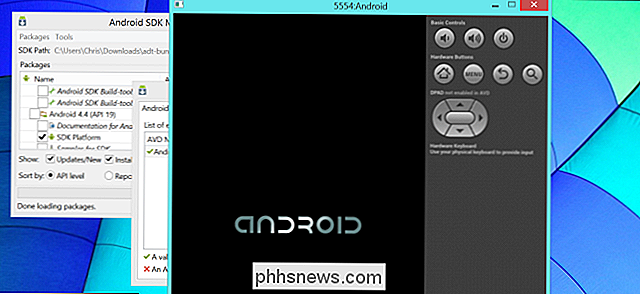
RELATERET: Sådan testes Google Android på din pc uden at købe en telefon
Google leverer en officiel Android-emulator som en del af Android SDK. Du kan bruge den til at køre Android-operativsystemet i et vindue på din eksisterende computer. Dette giver dig fuld adgang til hele Android-operativsystemet. Det er beregnet til udviklere at teste deres Android-apps.
Den officielle Android-emulator er desværre ret langsom og er ikke en god mulighed for daglig brug. Det er nyttigt, hvis du vil teste apps eller spille med den nyeste version af Android, men du vil ikke rent faktisk bruge apps eller spille spil i den.
For at komme i gang med Android Emulatoren skal du downloade Googles Android SDK, åbne SDK Manager-programmet, og vælg Værktøjer> Administrer AVD'er. Klik på knappen Ny og opret en Android Virtual Device (AVD) med den ønskede konfiguration, vælg derefter den og klik på knappen Start for at starte den. Du kan læse mere om processen i vores vejledning.
Android-x86
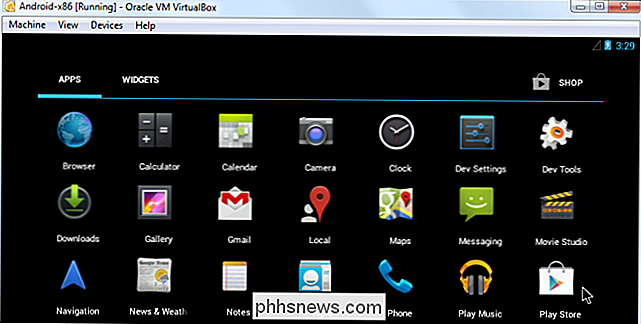
Android-x86 er et fællesskabsprojekt for at havne Android til x86-platformen, så den kan køre indbygget på Intel- og AMD-processorer. På den måde kan du installere Android på en bærbar pc eller tablet, ligesom du installerer Windows eller Linux. Dette projekt var oprindeligt bemærkelsesværdigt for at give en måde at køre Android på low power netbooks, hvilket giver de gamle netbooks noget ekstra liv.
Du kan tjekke vores guide til at installere Android på din computer for flere detaljer, eller du kan installere Android -x86 inde i en virtuel maskine for at undgå at genstarte din computer.
Husk at dette projekt ikke er stabilt. Du bør udvise ekstrem forsigtighed, når du installerer den på fysisk hardware.
Android på Intel-arkitektur

Intel udvikler deres egen distribution af Android til nye Intel-baserede pc'er med UEFI-firmware. Den hedder Android på Intel Architecture, eller Android -IA. Intel leverer endda et installationsprogram, som du kan bruge til at installere Android på din Windows-enhed. Installatøren vil spørge, om du vil bevare Windows i et dual-boot-scenario, så det er en måde at dual boot Android og Windows på en ny bærbar pc eller tablet.
Husk at dette projekt ikke er stabilt og vandt Jeg har endnu ikke arbejdet med alle enheder. I øjeblikket synes apparaterne Samsung XE700T, Acer Iconia W700 og Lenovo X220T og X230T at være officielt understøttede mål. Dette projekt er virkelig interessant, fordi det drives af Intel selv. Dette er sandsynligvis den samme software, du finder på de nye "Dual OS" Intel-pc'er.
Denne mulighed er ikke til uformelle brugere, men det kan blive mere stabilt over tid. Du kan finde flere oplysninger i Intels sider til downloads, hurtigstart og enheder.
Hvis du virkelig ønsker at køre Android-apps på din Windows-computer, skal du installere BlueStacks. Det er den nemmeste, smukkeste og mest stabile løsning.
På lang sigt kan Android på Intel Architecture og Android-x86-projekter gøre Android nemmere at installere og bruge på en bredere vifte af hardware. De kunne give en nem måde at dual boot Android og Windows-eller endda erstatte Windows med Android. For øjeblikket anbefales disse projekter ikke, medmindre du har understøttet hardware, og du skal være forsigtig, selvom du gør det.
Billedkredit: Intel Free Press på Flickr, Jon Fingas på Flickr

10 Smart anvendelser til Samsung SmartThings-sensorer
SmartThings er en smarthome platform fra Samsung, der giver dig mulighed for at oprette sensorer og andre enheder til at automatisere bestemte opgaver og sikre dit hjem. Her er nogle kloge anvendelser til de sensorer, som du måske ikke har tænkt på. RELATED: Sådan opstiller du SmartThings Home Monitoring Kit Der er en håndfuld forskellige sensorer, som SmartThings tilbyder, men lineupens Mest populære muligheder er åben / luk Multipurpose Sensor, Motion Sensor og Arrival Sensor.

Sådan konfigureres en proxyserver i Firefox
Hvis du vil sende din webbrowser trafik og kun din browser trafik - via en proxy, er Mozilla Firefox en stor mulighed. Det bruger som standard dine system-dækkede proxyindstillinger, men du kan kun konfigurere separate proxyindstillinger til Firefox. RELATERET: Hvad er forskellen mellem en VPN og en proxy?



